JS仿今日头条手机端主页界面
这次给大家带来JS仿今日头条手机端主页界面,JS仿今日头条手机端主页界面的注意事项有哪些,下面就是实战案例,一起来看一下。
前言
vue也弄了一段时间了, 前段时间一直想用vue写个移动端,加之年底也不是很忙,于是前几天便着手开始弄了,到今天为止也算是勉强能看了
因为也是纯粹的写写前端页面,所以数据方面用的是mock.js,为了真实的模拟请求,可以直接在 Easy Mock 自己生成API
也可直接登陆我这项目的Easy Mock账号密码:
账号: vue-toutiao
密码: 123456
如果你想修改接口,请copy一份在修改
如果你想后台接口也自己开发的话。可以阅读我这篇博客 Vue Node Mongodb 开发一个完整博客流程
技术栈:
vue webpack vuex axios
结构:
build: webpack配置
config: 项目配置参数
src
assets: 静态资源文件,存放图片啥的
components: 常用组件。例如 弹窗 等等。。。
directive: 常用指令封装
router: 路由表
store: 状态管理 vuex
styles: 样式文件
utils: 常用工具类封装
views: 视图页面
static: 静态文件: 存放 favicon.ico 等等
此项目用到了 DllPlugin 进行打包处理,所有启动该项目时记得,先执行一次该脚本命令生成配置
效果演示:

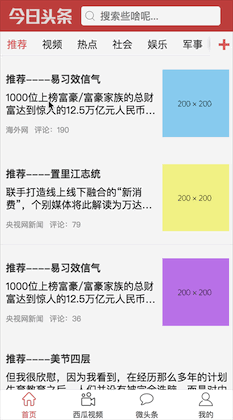



几个常用的知识点
1. 路由懒加载
{
path: '/development',
name: 'development',
component: (resolve) => {
require(['../views/development.vue'], resolve)
}
}或
const _import_ = file => () => import('views/' + file + '.vue')
{
path: '/development',
name: 'development',
component: _import_('development')
}2. 登陆拦截
通过路由的 beforeEach 钩子函数来判断是否需要登陆
// 如:系统设置需要登陆
{
path: '/system',
name: '系统设置',
meta: {
login: true
},
component: _import_('System/index')
}
router.beforeEach((to, from, next) => {
if (to.meta.login) { //判断前往的界面是否需要登陆
if (store.state.user.user.name) { // 是否已经登陆
next()
}else{
Vue.prototype.$alert('请先登录!')
.then( () => {
store.state.user.isLogin = true
})
}
}else{
if (to.meta.page) store.state.app.pageLoading = true
next()
}
})3. 动画切换
通过检测设置在 Router上的animate属性 来判断它做什么样的切换动画
Router.prototype.animate = 0
// 获取每个路由meta上面的slide 来判断它做什么动画
{
path: '/system',
name: '系统设置',
meta: {
slide: 1
},
component: _import_('System/index')
}
watch: {
$route (to, from) {
/*
0: 不做动画
1: 左切换
2: 右切换
3: 上切换
4: 下切换
...
*/
let animate = this.$router.animate || to.meta.slide
if (!animate) {
this.animate = ''
}else{
this.animate = animate === 1 ? 'slide-left' :
animate === 2 ? 'slide-right' :
animate === 3 ? 'slide-top' :
animate === 4 ? 'slide-bottom' : ''
}
this.$router.animate = 0
}
}4. 视频播放
因为在IOS上 无法隐藏video的controls ,所以我们可以隐藏video,通过绘制canvas来达到播放视频的效果
相信看了本文案例你已经掌握了方法,更多精彩请关注php中文网其它相关文章!
推荐阅读:
以上是JS仿今日头条手机端主页界面的详细内容。更多信息请关注PHP中文网其他相关文章!

热AI工具

Undresser.AI Undress
人工智能驱动的应用程序,用于创建逼真的裸体照片

AI Clothes Remover
用于从照片中去除衣服的在线人工智能工具。

Undress AI Tool
免费脱衣服图片

Clothoff.io
AI脱衣机

AI Hentai Generator
免费生成ai无尽的。

热门文章

热工具

记事本++7.3.1
好用且免费的代码编辑器

SublimeText3汉化版
中文版,非常好用

禅工作室 13.0.1
功能强大的PHP集成开发环境

Dreamweaver CS6
视觉化网页开发工具

SublimeText3 Mac版
神级代码编辑软件(SublimeText3)

热门话题
 如何使用WebSocket和JavaScript实现在线语音识别系统
Dec 17, 2023 pm 02:54 PM
如何使用WebSocket和JavaScript实现在线语音识别系统
Dec 17, 2023 pm 02:54 PM
如何使用WebSocket和JavaScript实现在线语音识别系统引言:随着科技的不断发展,语音识别技术已经成为了人工智能领域的重要组成部分。而基于WebSocket和JavaScript实现的在线语音识别系统,具备了低延迟、实时性和跨平台的特点,成为了一种被广泛应用的解决方案。本文将介绍如何使用WebSocket和JavaScript来实现在线语音识别系
 抖音主页怎么显示橱窗
Mar 30, 2024 pm 08:36 PM
抖音主页怎么显示橱窗
Mar 30, 2024 pm 08:36 PM
抖音主页怎么显示橱窗?在抖音短视频APP中是可以在主页加上橱窗,多数的用户不知道如何显示橱窗,接下来就是小编为用户带来的抖音主页显示橱窗方法图文教程,感兴趣的用户快来一起看看吧!抖音使用教程抖音主页怎么显示橱窗1、首先打开抖音短视频APP进入我的专区,点击右上角三个横线选择【创作者中心】;2、之后在创作者服务中心页面,选择【全部分类】功能;3、然后在功能列表当中找到【商品橱窗】服务;4、接着跳转到下图所示的页面,点击【成为带货达人】;5、最后在成为带货达人界面,最底部的【带货权限申请】点击即可显
 WebSocket与JavaScript:实现实时监控系统的关键技术
Dec 17, 2023 pm 05:30 PM
WebSocket与JavaScript:实现实时监控系统的关键技术
Dec 17, 2023 pm 05:30 PM
WebSocket与JavaScript:实现实时监控系统的关键技术引言:随着互联网技术的快速发展,实时监控系统在各个领域中得到了广泛的应用。而实现实时监控的关键技术之一就是WebSocket与JavaScript的结合使用。本文将介绍WebSocket与JavaScript在实时监控系统中的应用,并给出代码示例,详细解释其实现原理。一、WebSocket技
 如何利用JavaScript和WebSocket实现实时在线点餐系统
Dec 17, 2023 pm 12:09 PM
如何利用JavaScript和WebSocket实现实时在线点餐系统
Dec 17, 2023 pm 12:09 PM
如何利用JavaScript和WebSocket实现实时在线点餐系统介绍:随着互联网的普及和技术的进步,越来越多的餐厅开始提供在线点餐服务。为了实现实时在线点餐系统,我们可以利用JavaScript和WebSocket技术。WebSocket是一种基于TCP协议的全双工通信协议,可以实现客户端与服务器的实时双向通信。在实时在线点餐系统中,当用户选择菜品并下单
 谷歌浏览器主页怎么改回谷歌搜索引擎
Mar 28, 2024 am 08:36 AM
谷歌浏览器主页怎么改回谷歌搜索引擎
Mar 28, 2024 am 08:36 AM
谷歌浏览器主页怎么改回谷歌搜索引擎?谷歌浏览器是由谷歌公司官方打造,这款浏览器自带google搜索和谷歌翻译功能,我们下载安装好的谷歌浏览器默认主页是google搜索,不过google搜索在国内无法使用,因此不少小伙伴将主页默认搜索改为其他搜索引擎,那么如何将主页搜所引擎改回去呢。本篇文章给大家带来将谷歌浏览器主页改回谷歌搜索操作流程,有需要的朋友不要错过了。将谷歌浏览器主页改回谷歌搜索操作流程1、打开Google浏览器,然后单击右上角的菜单按钮(如图所示)。2、单击“设置”选项(如图所示)。3
 如何将谷歌浏览器主页恢复为谷歌搜索
Jan 30, 2024 pm 03:42 PM
如何将谷歌浏览器主页恢复为谷歌搜索
Jan 30, 2024 pm 03:42 PM
谷歌浏览器主页怎么改回谷歌?有很多朋友喜欢使用谷歌浏览器,它专属的导航页非常好用,有很简洁,没有广告和弹窗内容,但是这个主页经常会被篡改成其他类型的主页,很多用户这时就不知道该怎么改回谷歌本身的主页了,那么,要如何改回谷歌主页呢?下面就由小编为大家带来谷歌浏览器主页改回谷歌方法。谷歌浏览器主页改回谷歌方法1、打开Google浏览器,然后单击右上角的菜单按钮。2、单击“设置”选项。3、选择设置页面中的“默认浏览器”选项。4、将googlechrome浏览器设置为默认浏览器即可!
 如何使用WebSocket和JavaScript实现在线预约系统
Dec 17, 2023 am 09:39 AM
如何使用WebSocket和JavaScript实现在线预约系统
Dec 17, 2023 am 09:39 AM
如何使用WebSocket和JavaScript实现在线预约系统在当今数字化的时代,越来越多的业务和服务都需要提供在线预约功能。而实现一个高效、实时的在线预约系统是至关重要的。本文将介绍如何使用WebSocket和JavaScript来实现一个在线预约系统,并提供具体的代码示例。一、什么是WebSocketWebSocket是一种在单个TCP连接上进行全双工
 如何解决浏览器主页被修改的问题
Jan 15, 2024 pm 04:03 PM
如何解决浏览器主页被修改的问题
Jan 15, 2024 pm 04:03 PM
在上网的过程中经常会遇到主页被篡改的情况,造成这种情况的原因多是由于网络上出现大量广告盈利的导航网站,为了抢占流量,而使用了”强行”篡改的手法。那么主页被篡改怎么办?下面,小编给大家带来浏览器主页被篡改的处理图文。我们经常会遇到一些软件篡改主页的问题,在我们设置好的主页被篡改后,应该怎样重新设置主页呢?可以说每一位朋友都会遇到这样的困扰,真得很让人头疼。那么遇到浏览器主页被篡改怎么办该怎么办?下面,小编就来跟大家讲解浏览器主页被篡改的处理方法。浏览器主页被篡改怎么办打开IE浏览器,找到右上角..






